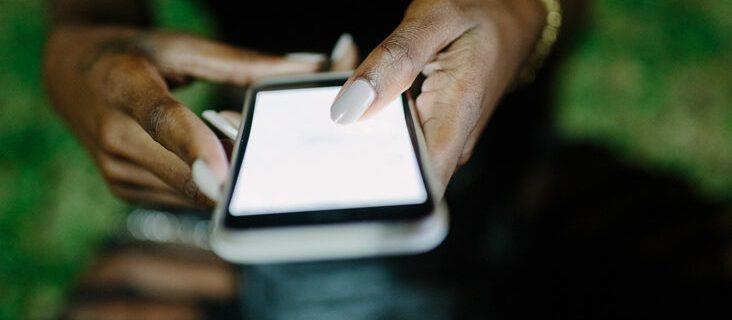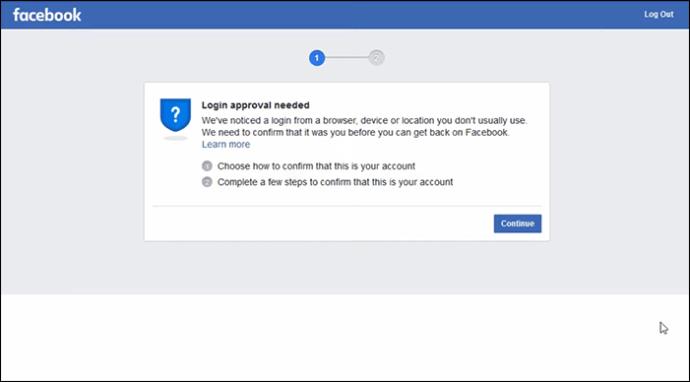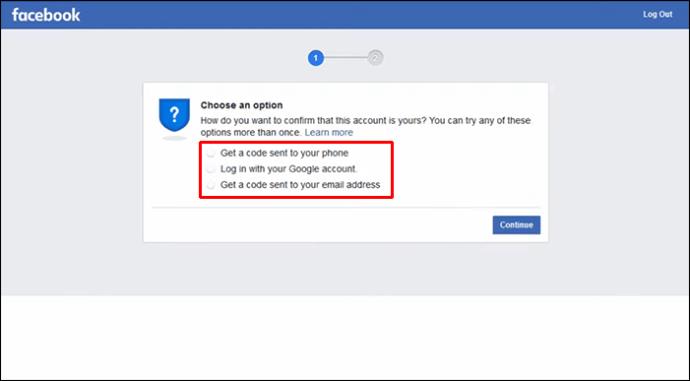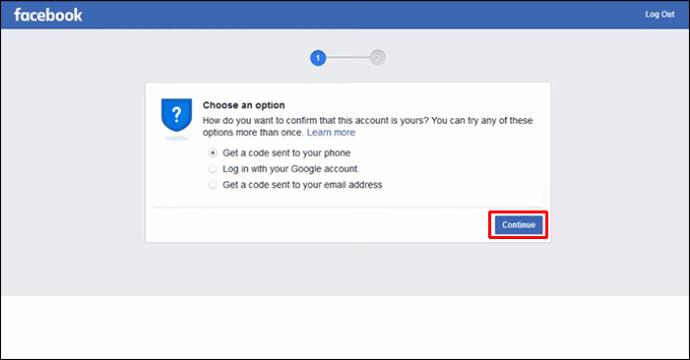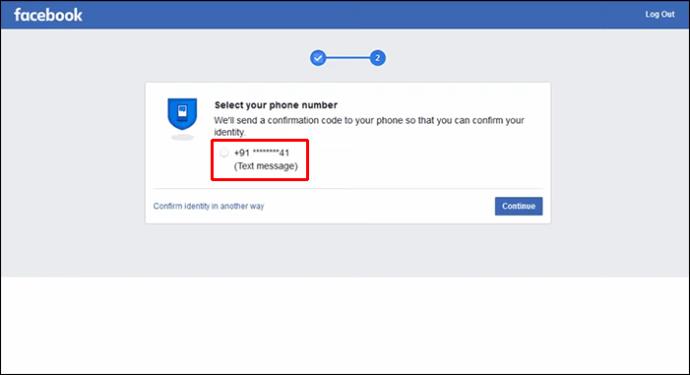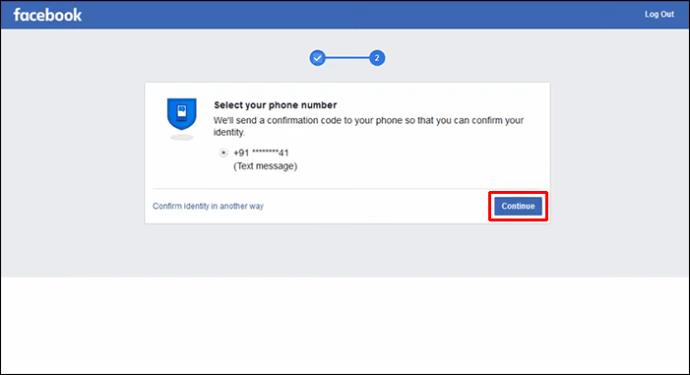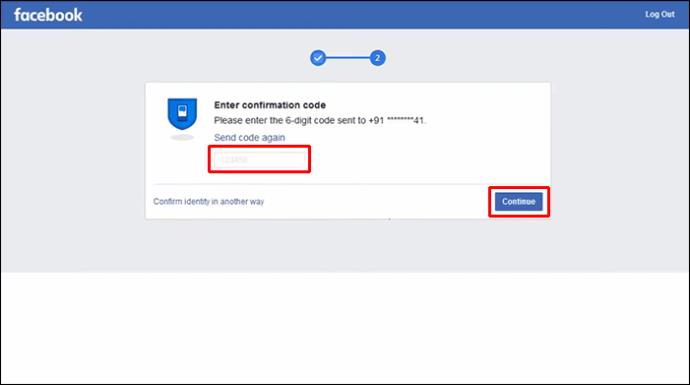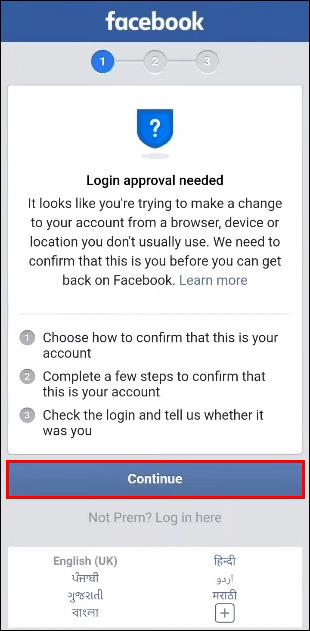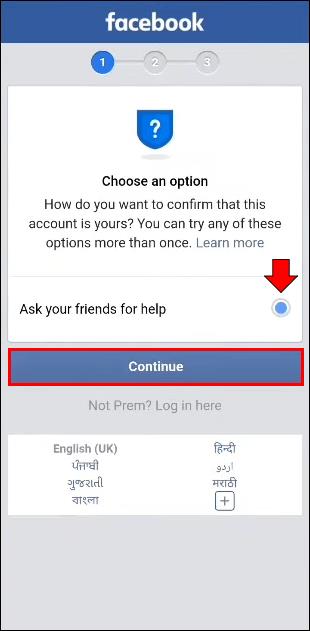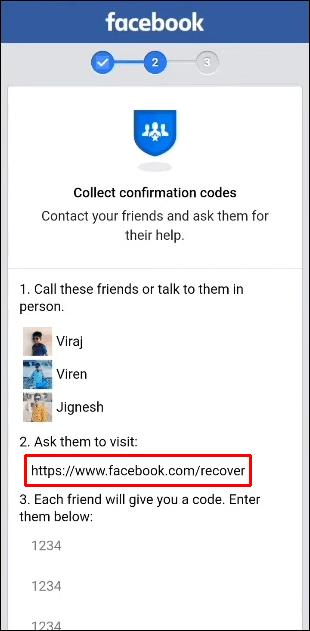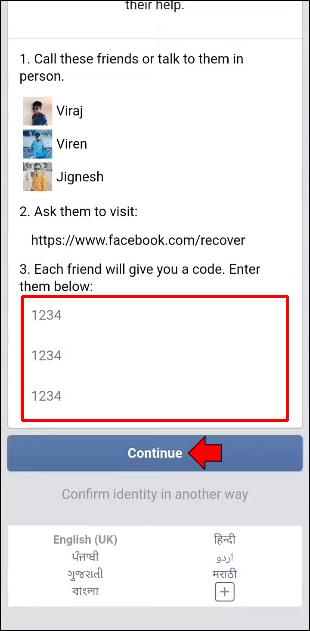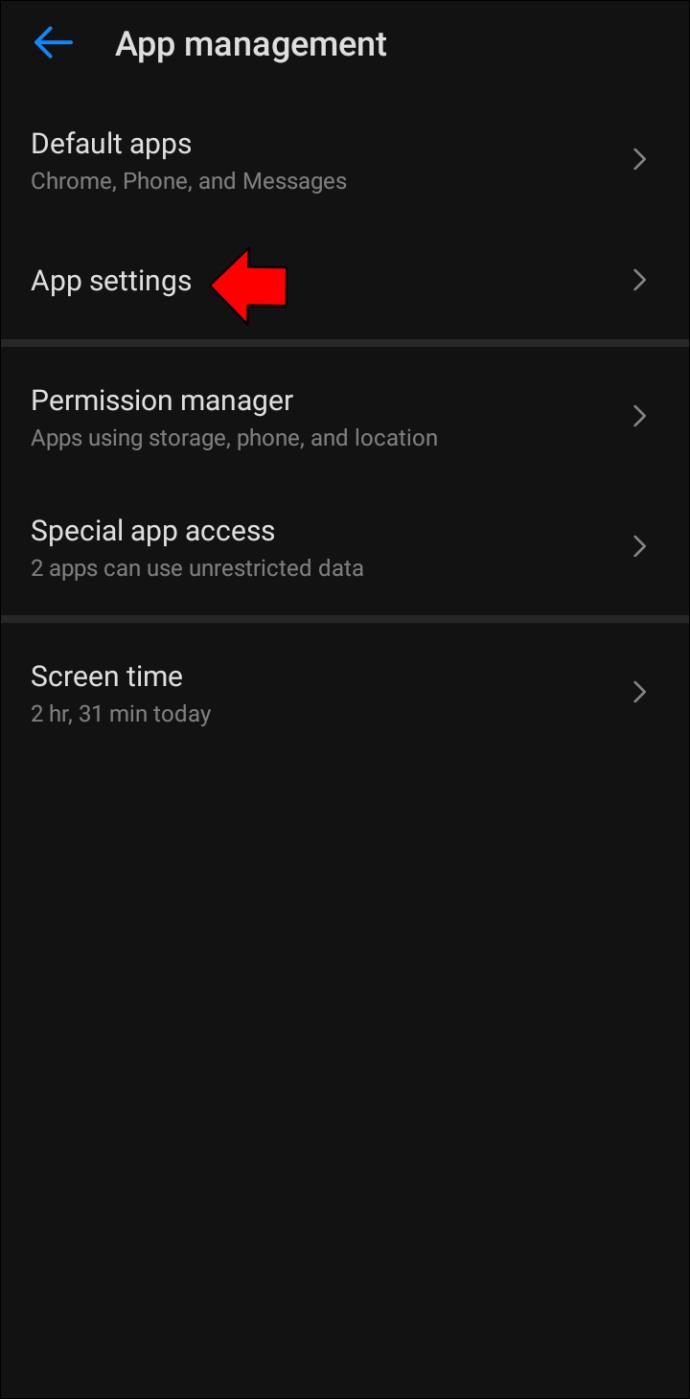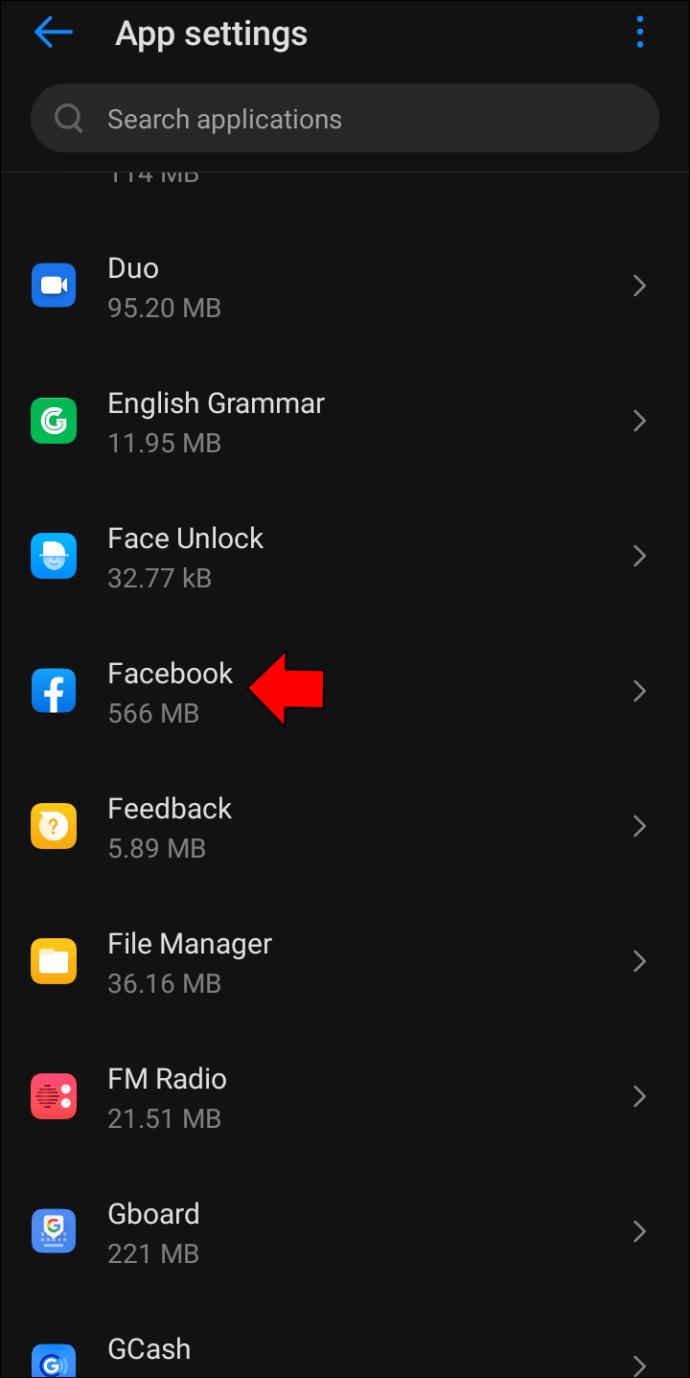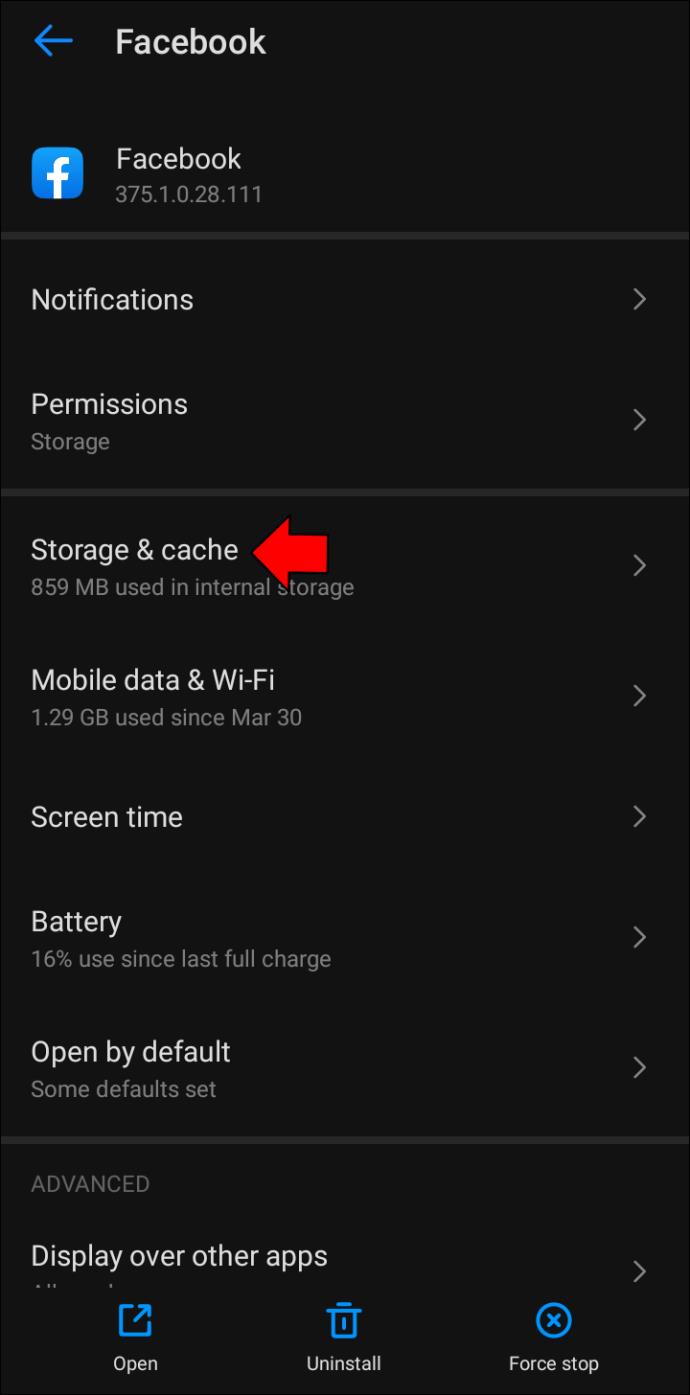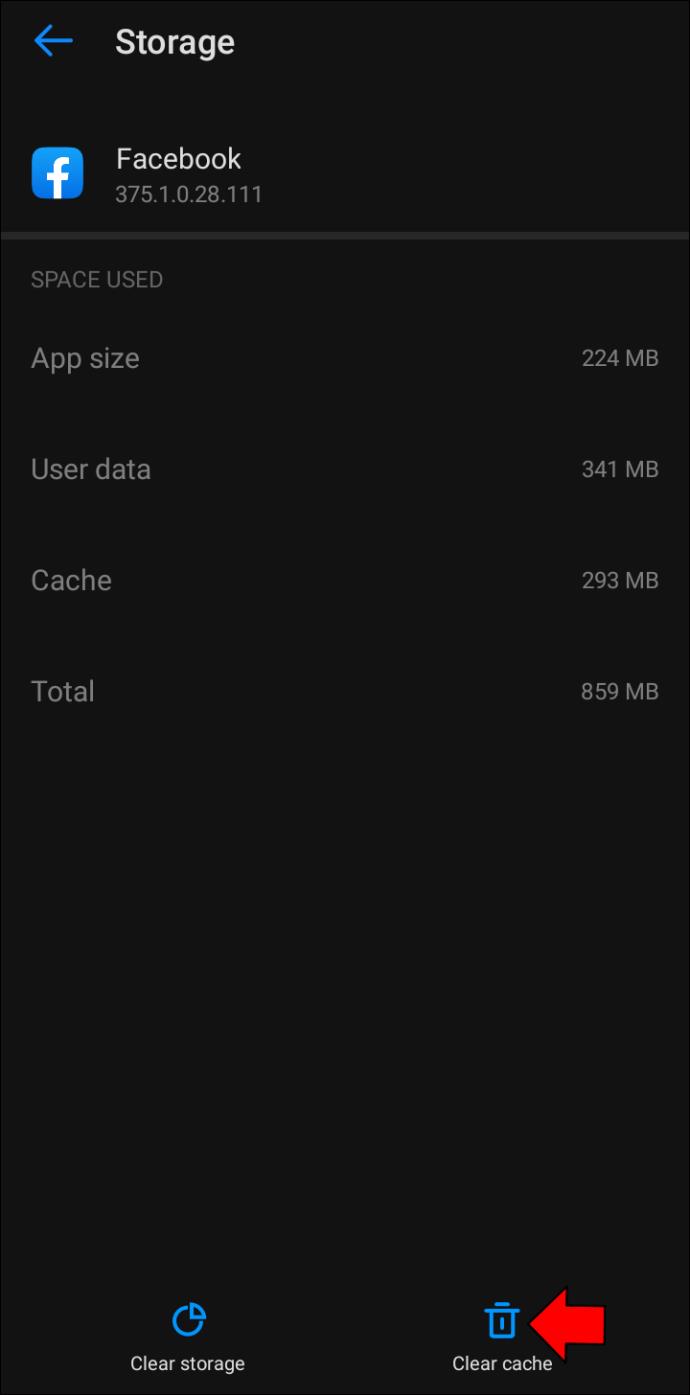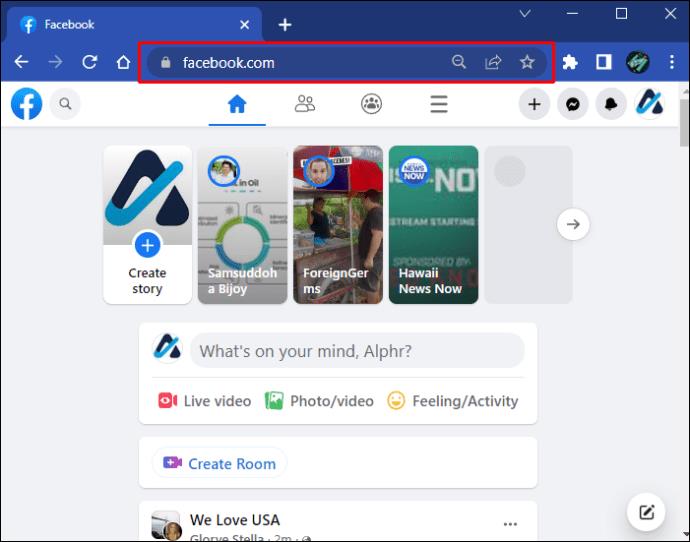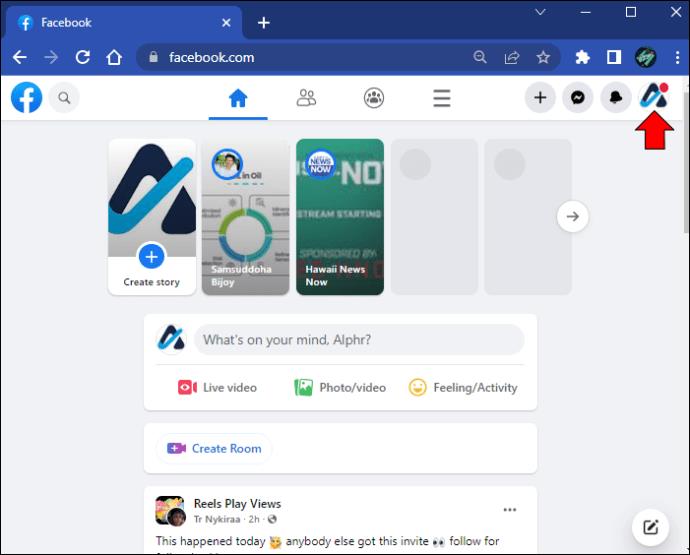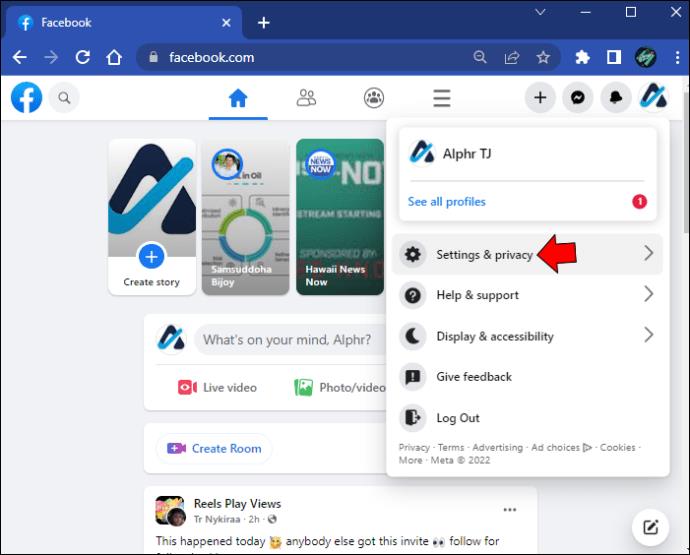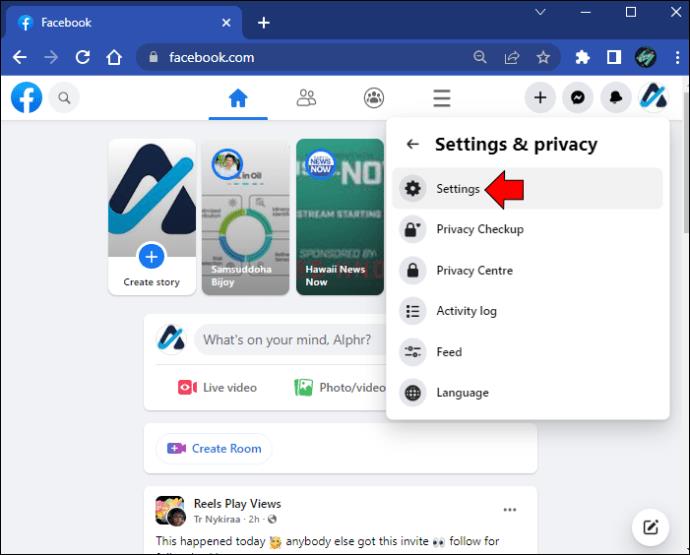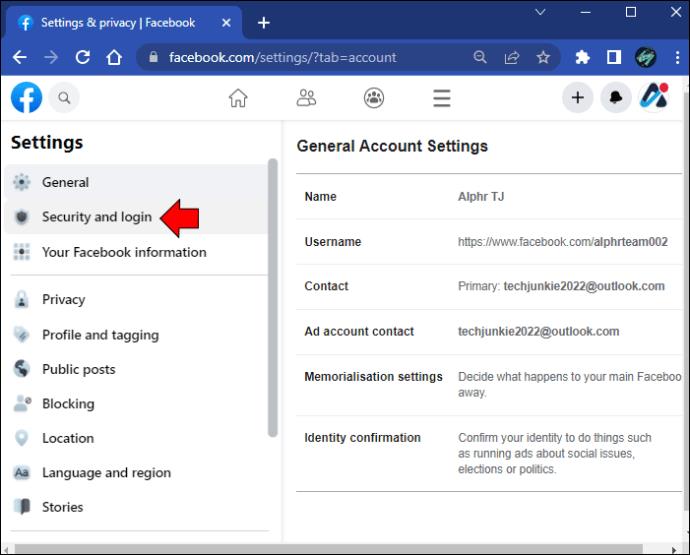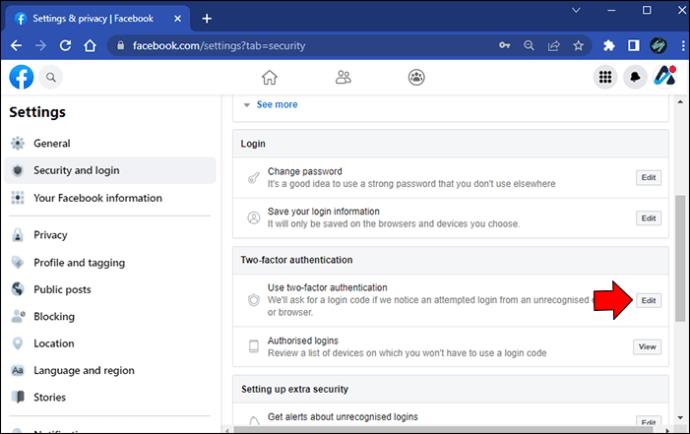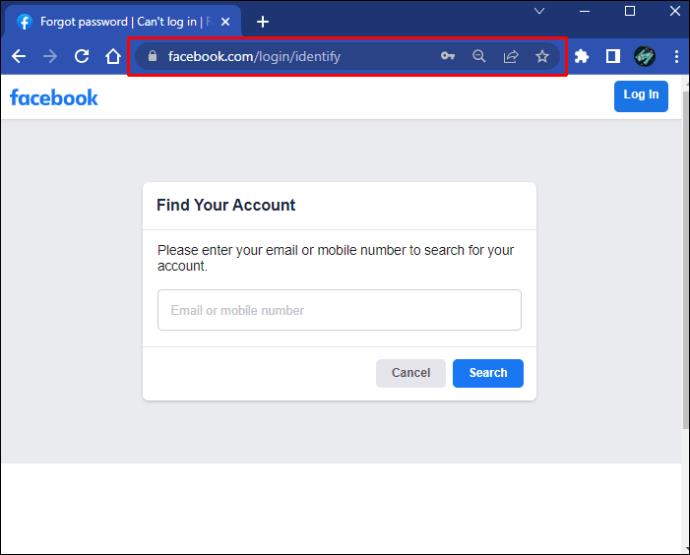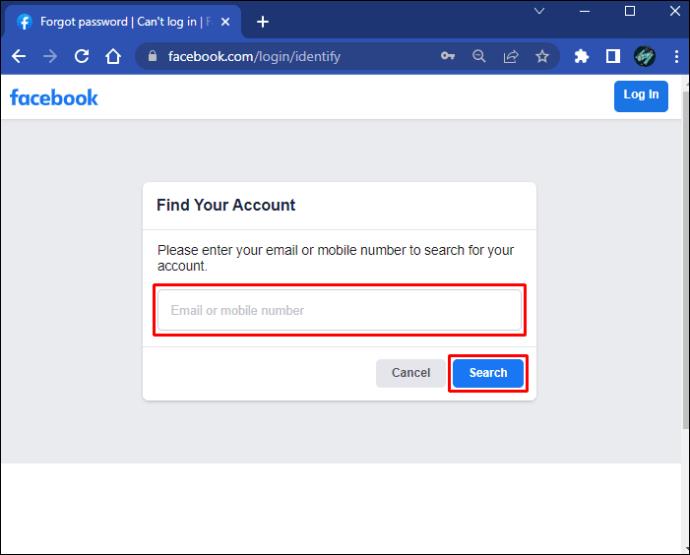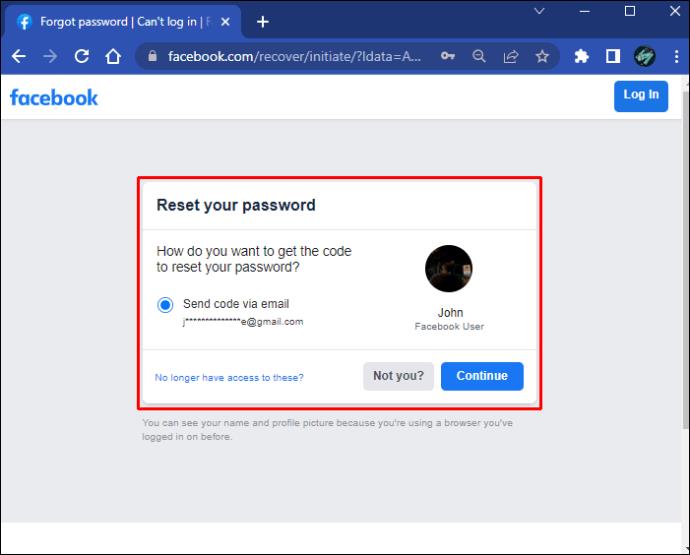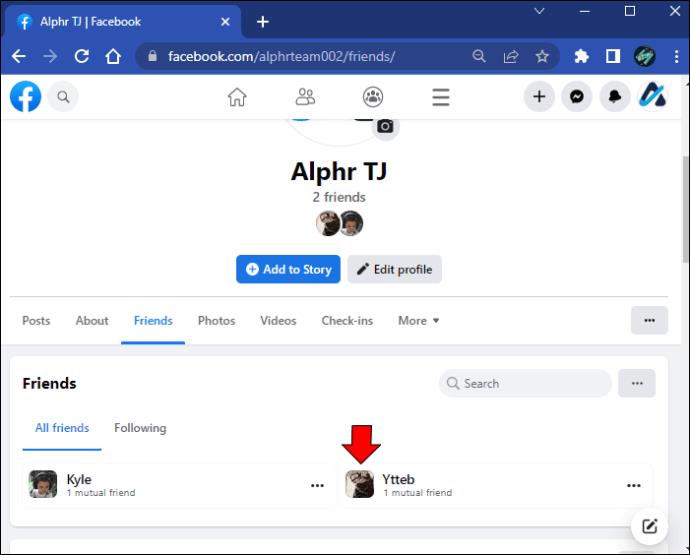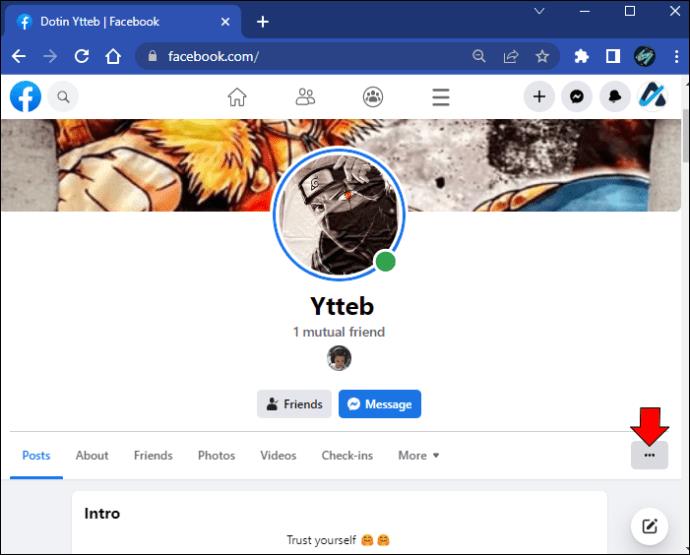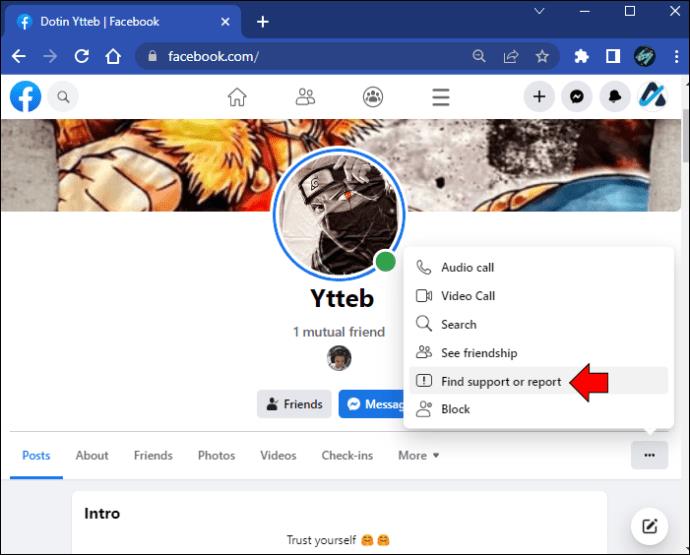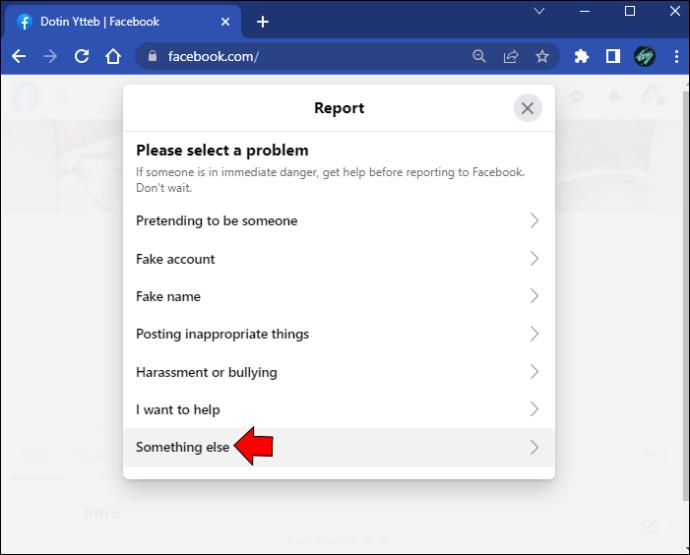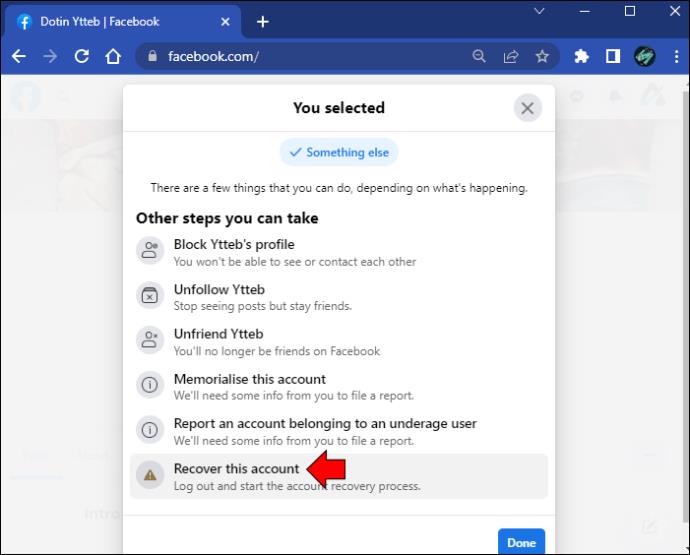Heb je geprobeerd je aan te melden bij je Facebook-account om vervolgens om een goedkeuringscode voor inloggen te worden gevraagd? Als dat zo is, ben je niet de enige. Telkens wanneer de AI-algoritmen van Facebook vermoeden dat een nieuwe inlogpoging mogelijk schadelijk is voor uw account, wordt u gevraagd om meer informatie te verstrekken voordat toegang kan worden verleend.
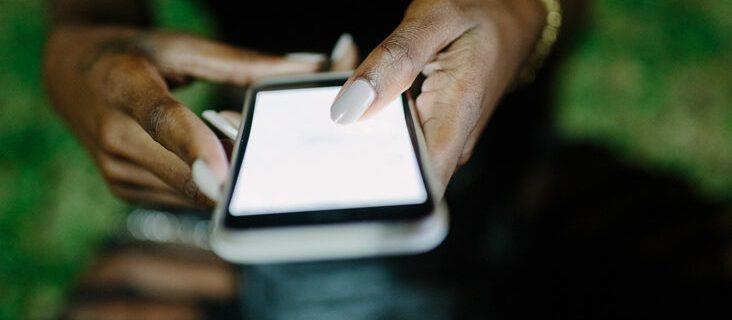
Dit artikel laat u de stappen zien om het probleem "aanmeldingsgoedkeuring vereist" op Facebook op te lossen en u te helpen weer toegang tot uw account te krijgen.
Inloggoedkeuring vereist voor Facebook
Een van de redenen waarom Facebook een kolos in Silicon Valley is geworden en een van de meest populaire socialemediaplatforms is, is het vereenvoudigde aanmeldings- en inlogproces. Om u aan te melden, hoeft u alleen uw gebruikersnaam, wachtwoord en uw mobiele nummer of e-mailadres op te geven.
Zodra je bent aangemeld bij je Facebook-account op een pc of mobiel apparaat, blijf je automatisch aangemeld, tenzij je stappen onderneemt om uit te loggen. U hoeft uw gebruikersnaam en wachtwoord niet telkens in te voeren wanneer u uw browser of Facebook-app opent. Maar telkens wanneer een inlogverzoek wordt ingediend vanaf een apparaat dat u nog niet eerder hebt gebruikt, wordt u bijna altijd gevraagd om de poging met een code goed te keuren.
Zo luidt het exacte promptbericht:
“We hebben een login opgemerkt vanaf een browser, apparaat of locatie die je normaal niet gebruikt. We moeten bevestigen dat jij het was voordat je weer op Facebook kunt gaan."
Hoewel dit bedoeld is om je account veilig te houden, kan het behoorlijk frustrerend zijn, vooral als je dringende zaken op Facebook hebt. Het kan een telefoontje zijn naar uw dierbaren, onderhandelingen met een klant of zelfs een bericht dat u had voorbereid om te delen met uw volgers.
Het goede nieuws is dat het probleem "inloggoedkeuring vereist" eenvoudig kan worden opgelost. In feite zijn er twee manieren om dit te omzeilen. Laten we eens kijken hoe elk werkt.
Methode 1: ontvang een code die naar uw e-mail of telefoon wordt verzonden
De eenvoudigste manier om het probleem "inloggoedkeuring vereist" op te lossen, is door Facebook te vragen je een code te sturen via het telefoonnummer of e-mailadres dat je hebt gebruikt bij het aanmelden.
Hier is hoe het te doen:
- Dit zou u naar een nieuwe pagina moeten brengen waarin u wordt gevraagd te kiezen hoe u uw identiteit wilt bevestigen.
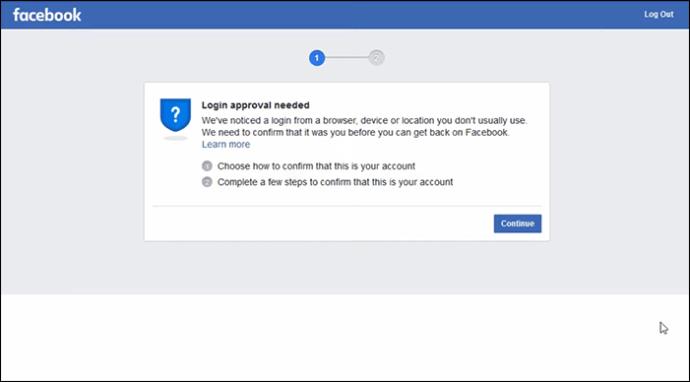
- Om uw identiteit te bevestigen met uw e-mailadres, selecteert u 'Een code naar uw e-mailadres laten sturen'. Als u liever uw telefoonnummer gebruikt, selecteert u 'Een code naar uw telefoon laten sturen'.
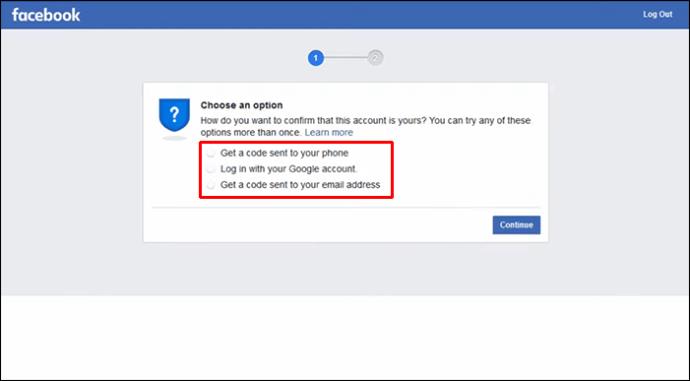
- Klik op "Doorgaan".
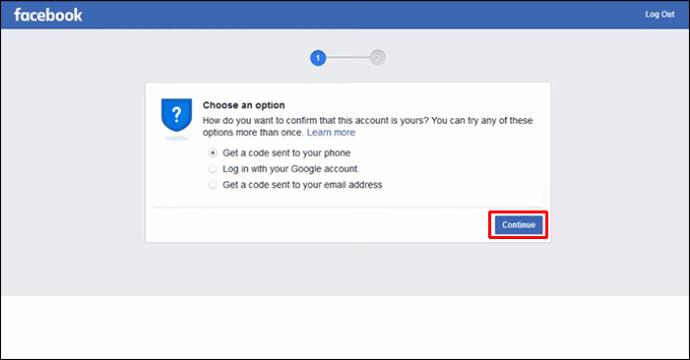
- Op dit punt wordt u gevraagd het e-mailadres of telefoonnummer te kiezen waarop de code zal worden ontvangen. Het e-mailadres of telefoonnummer dat aan uw account is gekoppeld, is standaard geselecteerd.
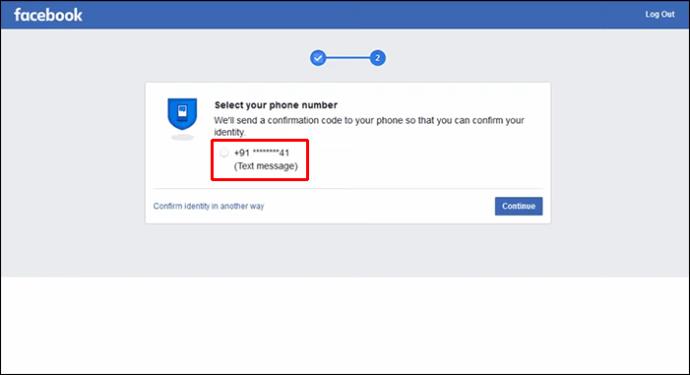
- Klik op "Doorgaan". Hierna wordt binnen vijf minuten een 8-cijferige code naar je e-mail of telefoon gestuurd. Als u de code niet ontvangt, klikt u gewoon op de knop "Code opnieuw verzenden" onderaan uw scherm.
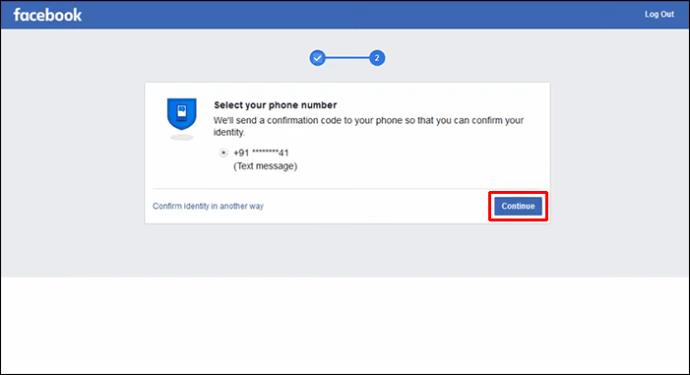
- Voer de code in het daarvoor bestemde veld in en klik op "Doorgaan".
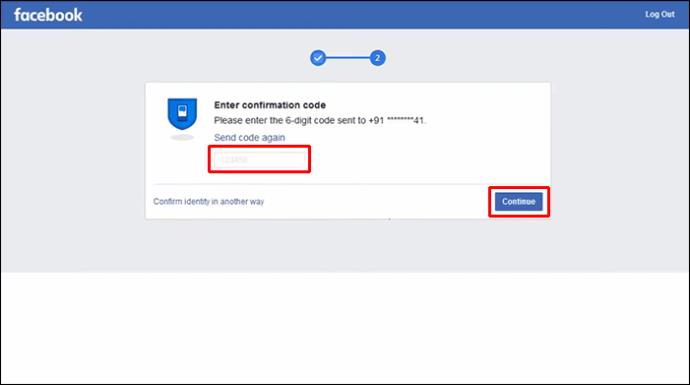
Zodra je de code hebt ingevoerd, zou je een bericht op je scherm moeten zien dat "je bent klaar" en je kunt doorgaan met inloggen.
Methode 2: vraag je vrienden om hulp
Wat als u geen toegang meer heeft tot het e-mailadres of telefoonnummer dat aan uw account is gekoppeld? Dat is wanneer je Facebook-vrienden je kunnen helpen. Met Facebook kun je weer toegang krijgen tot je account door unieke codes naar drie van je vrienden te sturen. U moet dan alle drie de codes op uw apparaat invoeren.
Dit zijn de specifieke stappen die nodig zijn:
- Klik op de knop "Doorgaan" onder het bericht "aanmeldingsgoedkeuring vereist". Dit zou u naar de pagina "Kies een optie" moeten brengen, waar u de methode moet selecteren die u wilt gebruiken om uw identiteit te bevestigen.
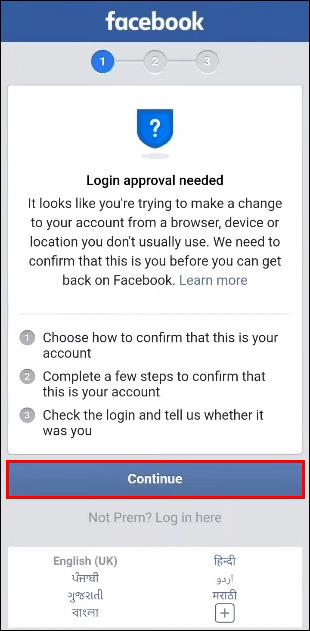
- Selecteer de optie "Vraag je vrienden om hulp" en klik vervolgens op "Doorgaan". Er wordt een nieuwe pagina geopend met een lijst van vijf van je vrienden die willekeurig door Facebook zijn geselecteerd.
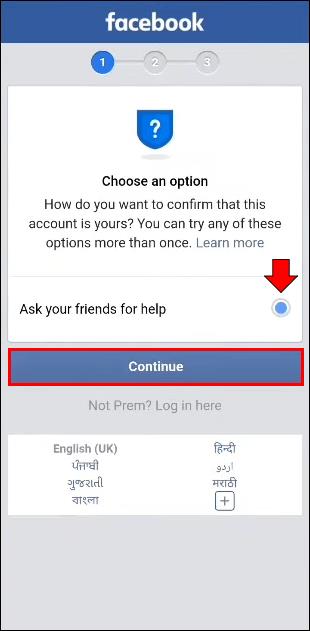
- Op dit punt moet u contact opnemen met drie van de vijf vermelde vrienden en hen vragen om "facebook.com/recover" te bezoeken met een browser naar keuze. Vraag ze op die pagina om op "Help [Uw naam]" te klikken en volg de aanwijzingen op het scherm om de 4-cijferige code te ontvangen die u nodig hebt om toegang te krijgen tot uw account.
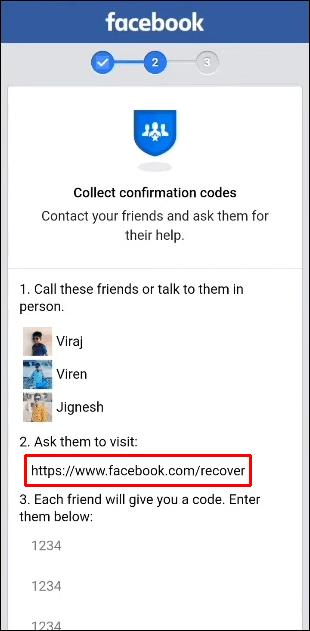
- Zodra je alle drie de codes van je vrienden hebt ontvangen, klik je op 'Doorgaan'.
- Voer de codes in de daarvoor bestemde velden in, controleer nogmaals op fouten en klik vervolgens op "Doorgaan".
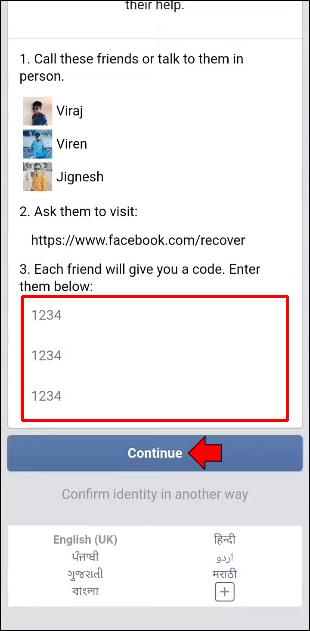
Je wordt naar de pagina 'Je bent helemaal klaar' geleid met een bericht dat je nu toegang hebt tot je account. Het enige dat u hoeft te doen, is op de knop "Doorgaan" onderaan die pagina te klikken. Daarna kunt u direct inloggen zonder uw accountgegevens in te voeren.
Inloggoedkeuring vereist Zit vast in lus
De verificatiecode die door Facebook naar gebruikers wordt gestuurd om het probleem "inloggoedkeuring vereist" op te lossen, werkt 99% van de tijd. Soms blijft het probleem echter bestaan. Gebruikers hebben gemeld dat ze in een schijnbaar eindeloze lus zijn terechtgekomen, waarbij ze een reeks codes invoeren om na elke poging de toegang tot hun accounts te worden ontzegd.
Dit kan enorm frustrerend zijn, vooral als je zelfs maar hebt geprobeerd om hulp te vragen aan je Facebook-vrienden. Dus, wat is de uitweg? Er zijn twee methoden voor probleemoplossing die u misschien wilt proberen.
Probeer eerst de bestanden in de cache op uw Facebook-account te wissen. Dit is de informatie die tijdelijk is opgeslagen in het geheugen van uw apparaat over uw account, inclusief uw inloggegevens. Als u de cache wist, worden uw inloggegevens en andere tijdelijke bestanden verwijderd die de volgorde van bestandsuitvoering kunnen verstoren die nodig is om u aan te melden bij uw account.
Ga als volgt te werk om de cache van de Facebook-app te wissen:
- Open "Instellingen" op uw apparaat en navigeer naar "Apps en meldingen".
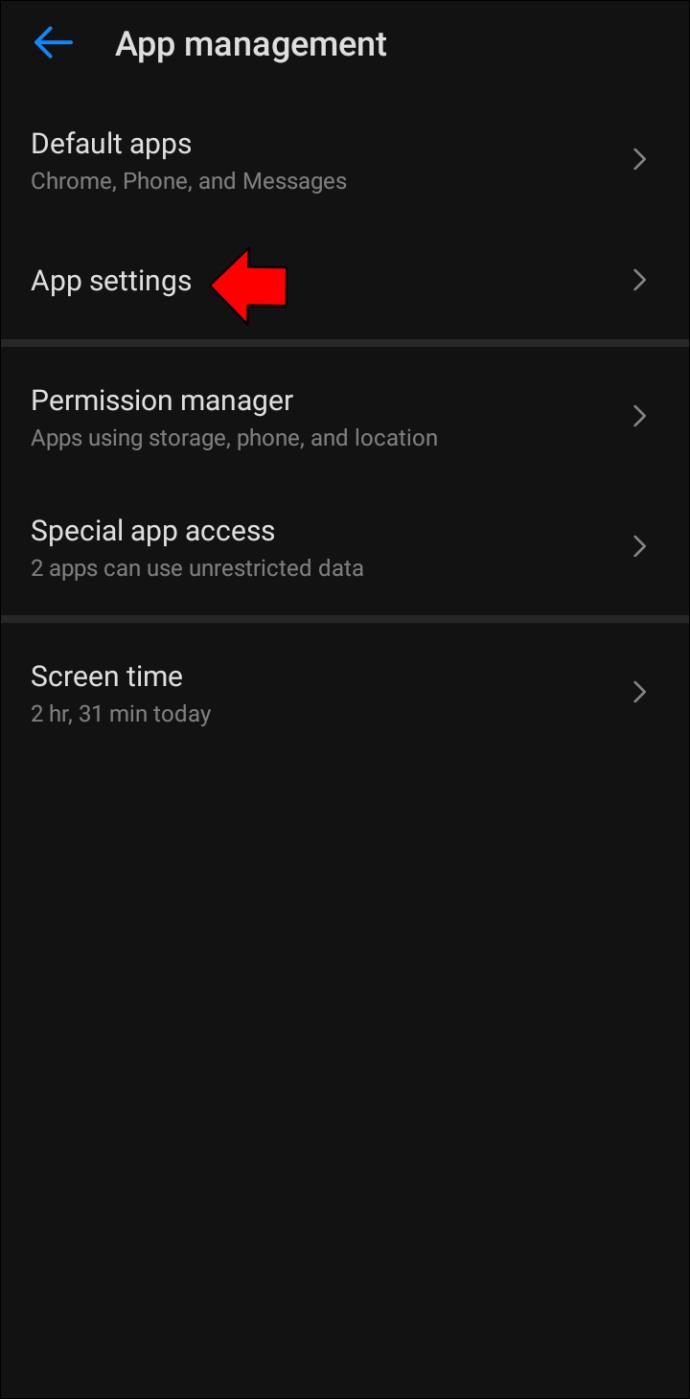
- Selecteer 'Alle apps bekijken'.
- Tik op 'Facebook'.
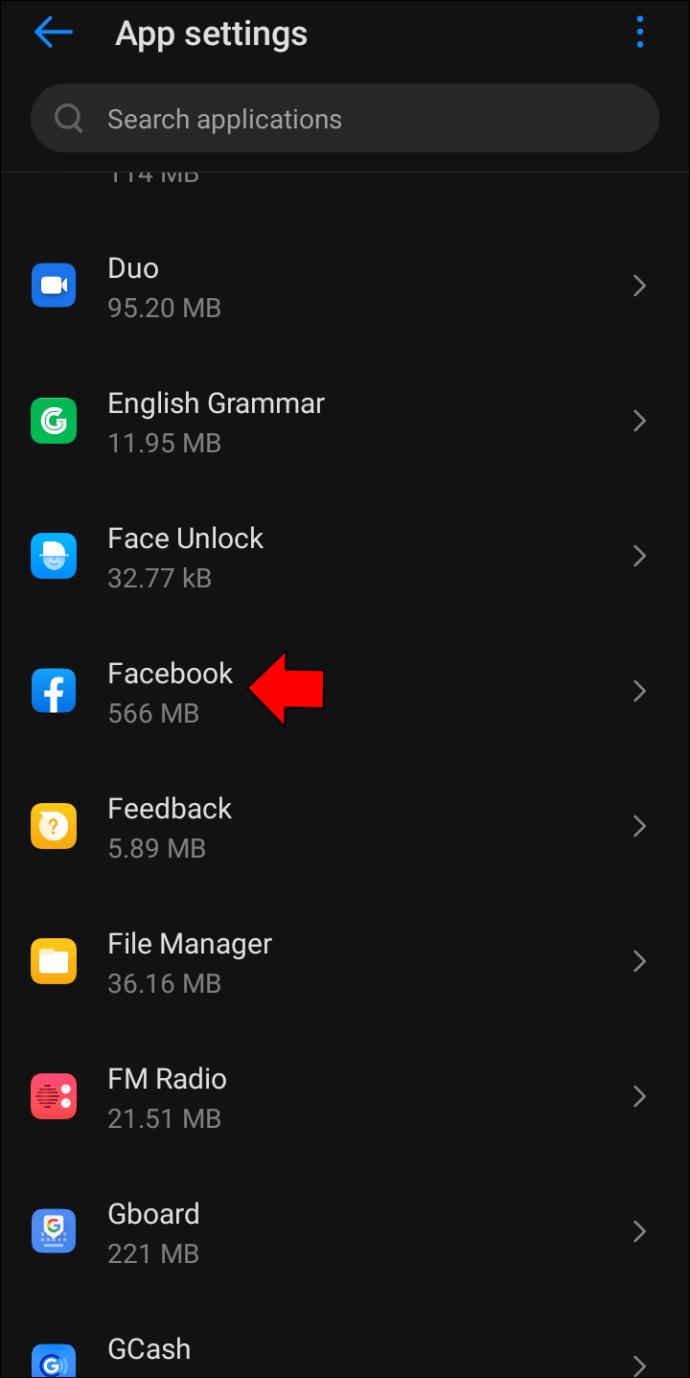
- Selecteer 'Opslag en cache'.
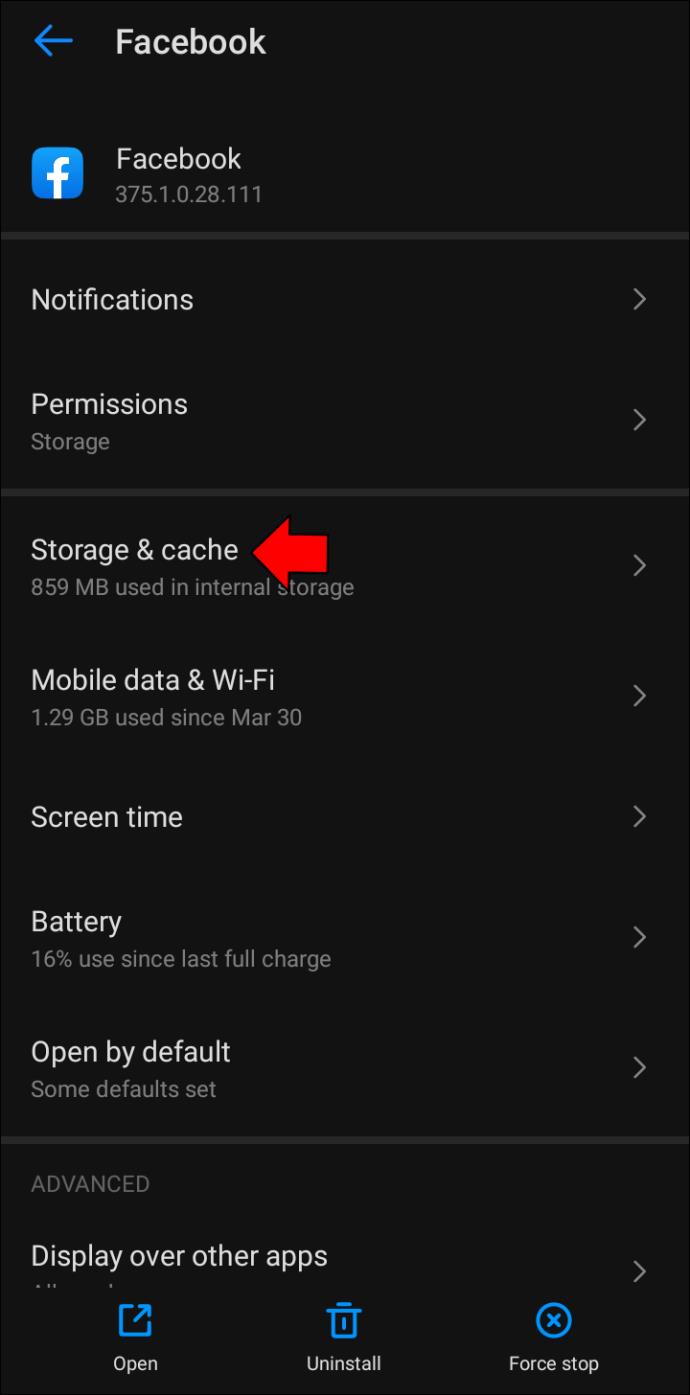
- Tik op cache wissen.
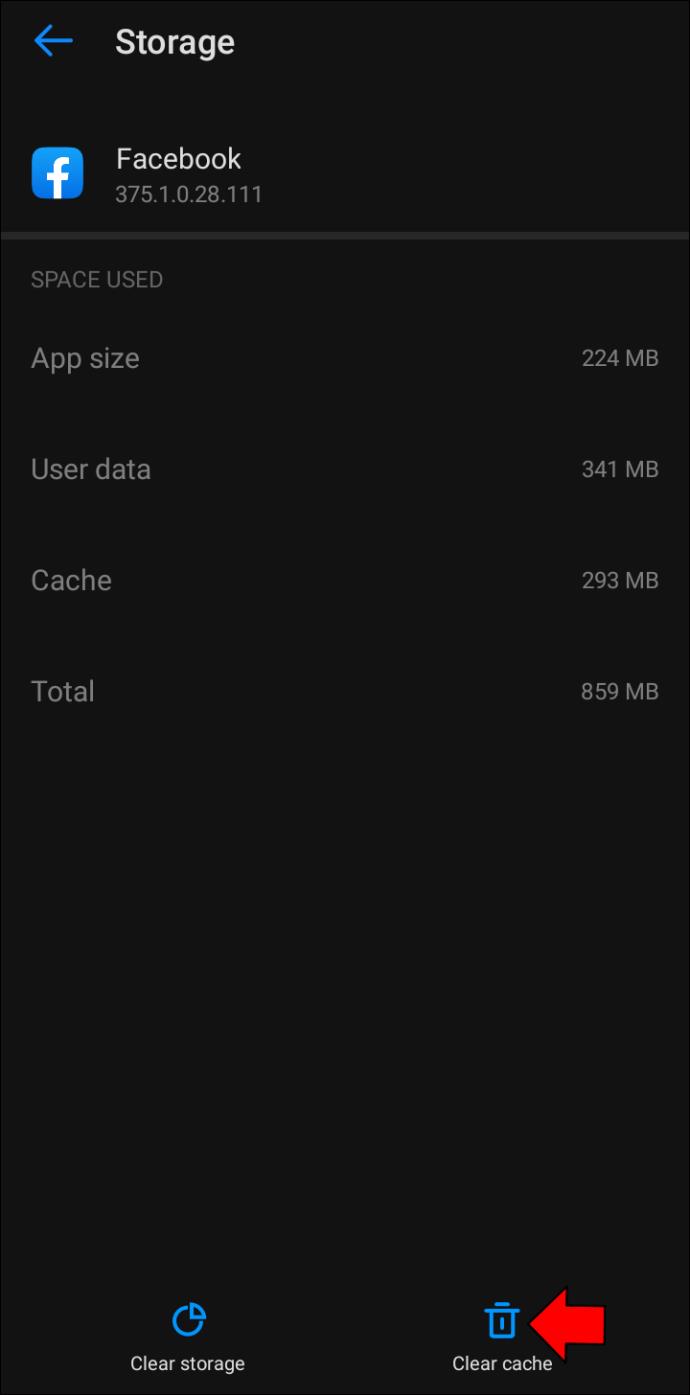
Nadat u de cache heeft gewist, probeert u zich opnieuw aan te melden. Als u een pc gebruikt, moet u mogelijk alle bestanden in de cache op de computer verwijderen.
Als dit niet werkt, kunt u de "nucleaire" optie proberen en Facebook verwijderen. Ga hierna naar je favoriete app store en installeer de nieuwste versie van de Facebook-app.
Kan het worden omzeild?
Terwijl u dit leest, vraagt u zich misschien af of er een manier is om het promptbericht 'inloggoedkeuring vereist' te omzeilen en toegang te krijgen tot uw account zonder een verificatiecode in te voeren. Helaas, die is er niet. Facebook lijkt strikte accountbeveiligingsmaatregelen te hebben afgedwongen, waardoor het bijna onmogelijk is om het promptbericht voor aanmeldingsgoedkeuring te omzeilen.
U kunt echter iets doen om te voorkomen dat u ooit met dit probleem te maken krijgt: tweefactorauthenticatie inschakelen voor uw account. Dit is een extra beschermingslaag voor uw account die werkt door elke keer dat iemand probeert in te loggen op een nieuw apparaat om een unieke inlogcode te vragen.
Bij het instellen van tweefactorauthenticatie kunt u ervoor kiezen om de code in de vorm van een sms te ontvangen, maar u kunt ook inlogcodes genereren met behulp van een authenticatie-app van derden. Als je geen zin hebt in een van deze methoden, kun je kiezen voor een beveiligingssleutel, een fysiek apparaat dat via Bluetooth of een USB-kabel aan je apparaat moet worden gekoppeld.
Ga als volgt te werk om tweefactorauthenticatie in te schakelen op uw Facebook-account:
- Open Facebook in een browser
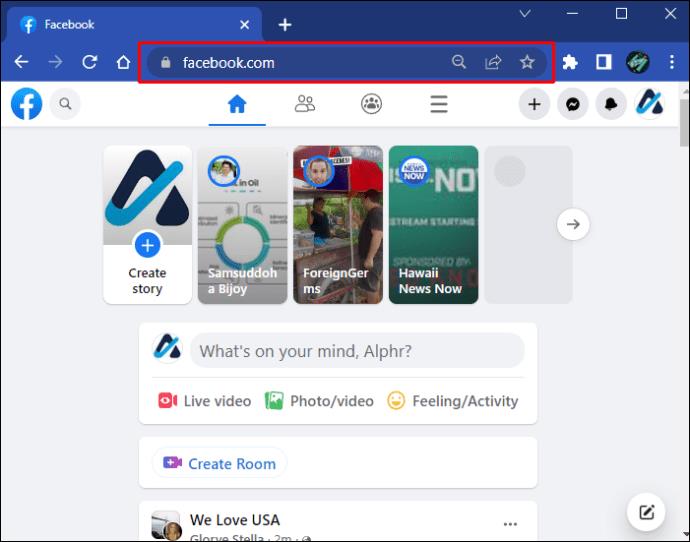
- Klik op je avatar in de rechterbovenhoek.
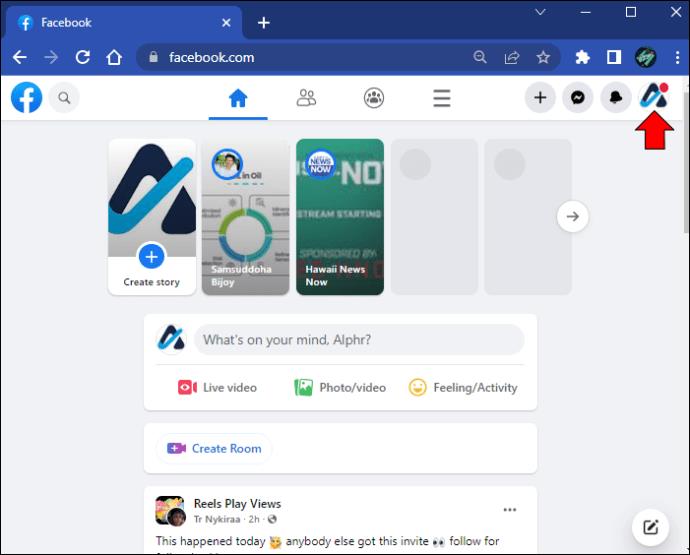
- Selecteer 'Instellingen en privacy'.
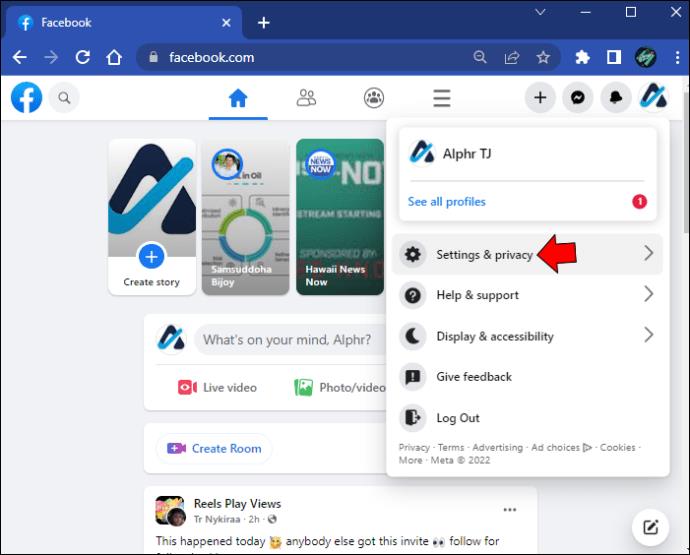
- Klik op 'Instellingen'.
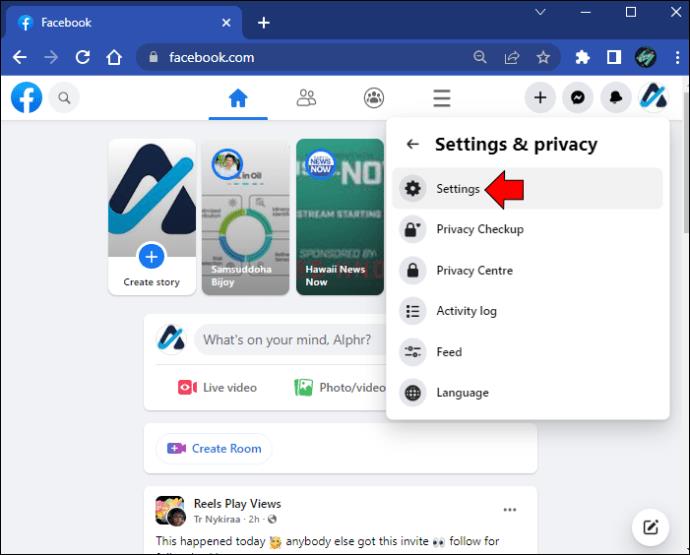
- Selecteer "Beveiliging en inloggen" in het menu aan de linkerkant van uw scherm.
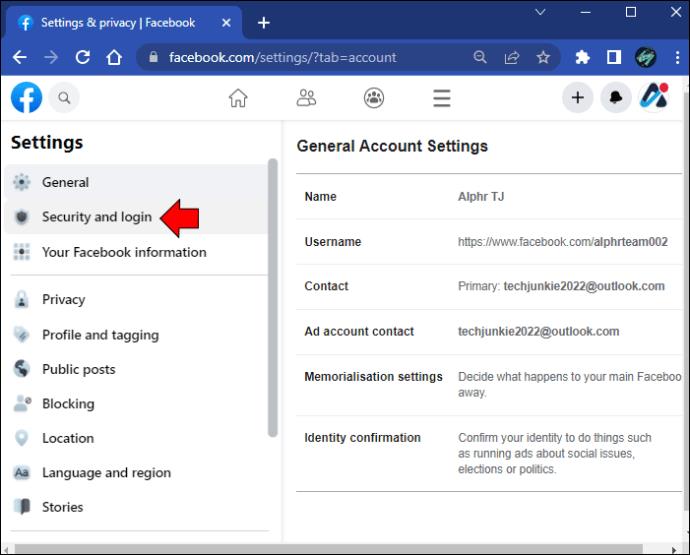
- Scroll naar beneden naar "Twee-factor-authenticatie" en klik op de knop "bewerken" helemaal rechts.
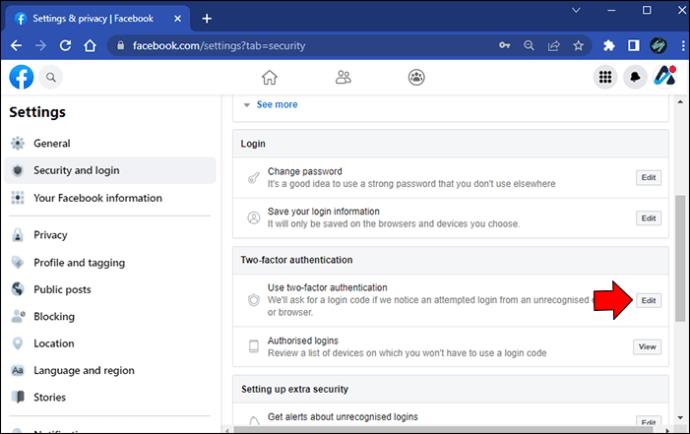
U wordt vervolgens gevraagd om de gewenste authenticatiemethode te selecteren: een sms, een authenticatie-app van derden of een beveiligingssleutel.
Zodra tweefactorauthenticatie is ingeschakeld voor uw account, activeert het systeem automatisch de door u gekozen authenticatiemethode wanneer er een inlogpoging wordt gedaan op een niet-herkend apparaat. Het promptbericht 'aanmeldingsgoedkeuring vereist' wordt niet weergegeven.
Aanmeldingsgoedkeuring vereist Facebook-helpcentrum
Als geen van de methoden die we tot nu toe hebben besproken, je kan helpen het probleem met de 'inloggoedkeuring vereist' op te lossen, kun je proberen je bericht te herstellen via het Helpcentrum van Facebook.
Hier is hoe het te doen:
- Open uw browser en ga naar de pagina Vind uw account .
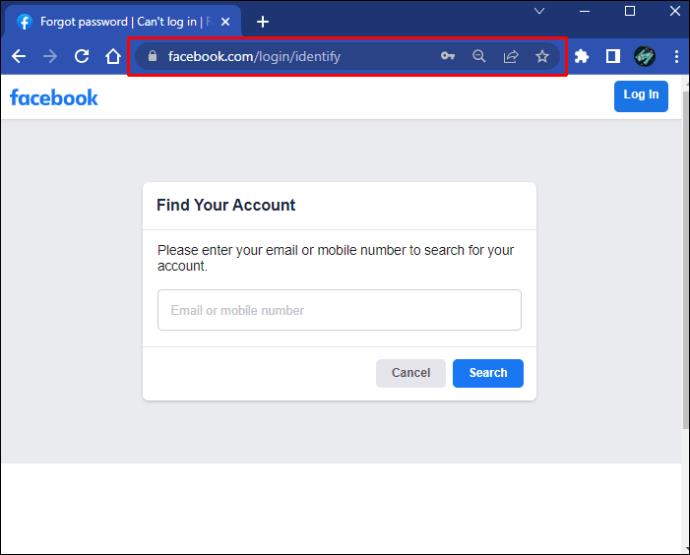
- Voer uw e-mailadres of telefoonnummer in en druk op de zoekknop om het herstelproces te starten.
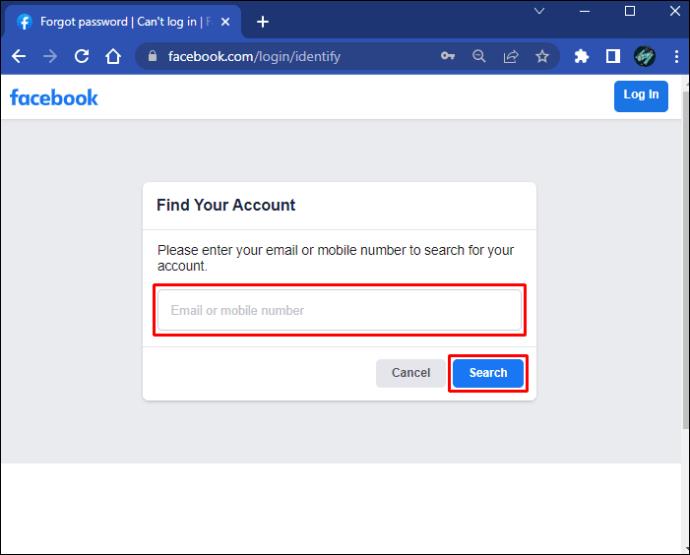
- Volg de instructies op het scherm om uw wachtwoord opnieuw in te stellen.
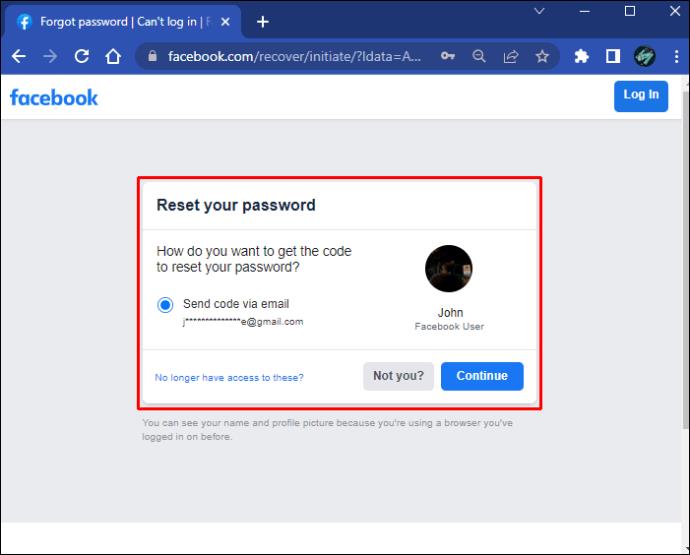
U kunt ook proberen uw account te herstellen vanaf het account van een vriend of familie.
Hier is hoe:
- Navigeer naar het profiel van het account dat je wilt herstellen.
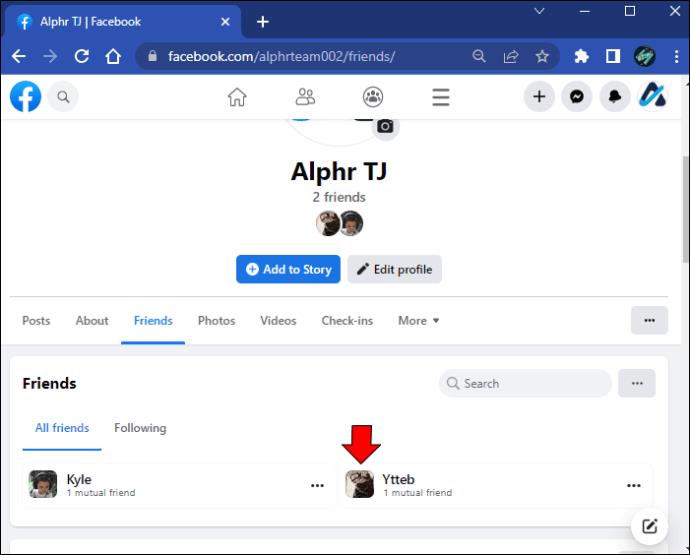
- Klik op de drie kleine puntjes onder de omslagfoto.
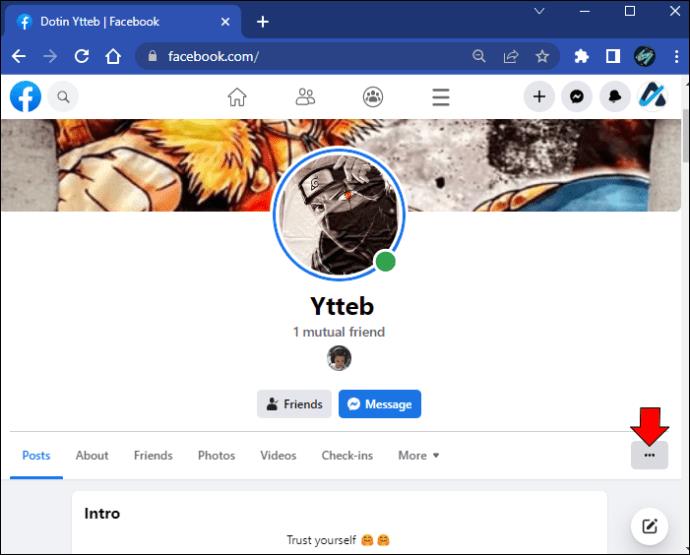
- Selecteer "Zoek ondersteuning of rapporteer profiel" in het vervolgkeuzemenu.
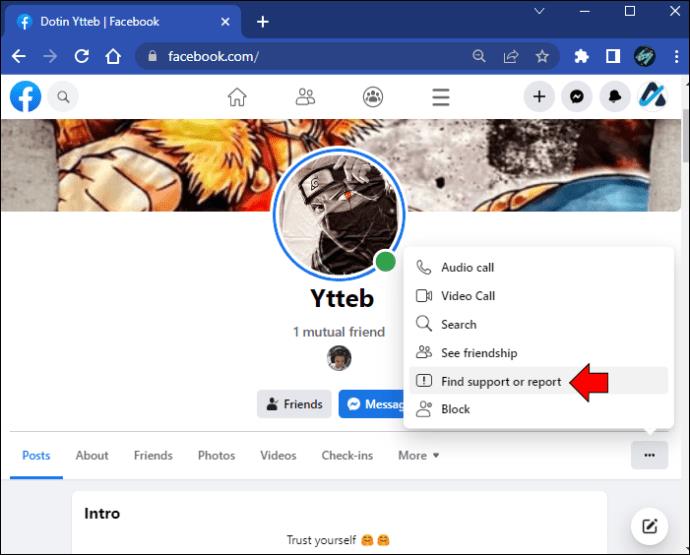
- Ga naar 'Iets anders' in het pop-upmenu.
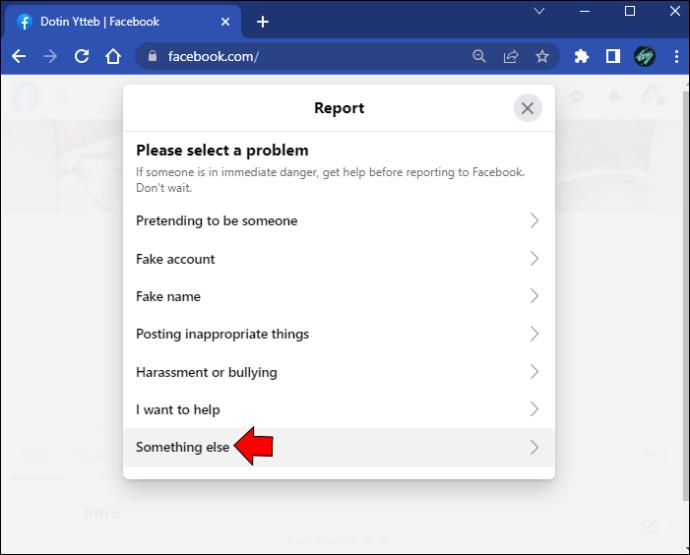
- Klik op "Dit account herstellen" en volg de instructies op het scherm.
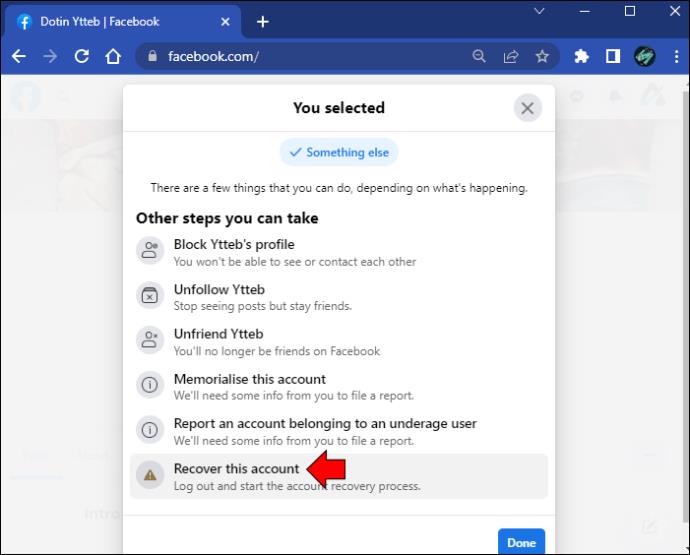
Het hoeft niet zo frustrerend te zijn
De inloggoedkeuring van Facebook is een beveiligingsfunctie die is ontworpen om de veiligheid en beveiliging van accounts te verbeteren. Het werkt echter niet altijd zoals bedoeld. Soms kunt u de toegang tot uw account worden ontzegd, zelfs wanneer u probeert in te loggen vanaf een apparaat dat u eerder heeft gebruikt.
Gelukkig zijn er verschillende manieren om het probleem op te lossen. U kunt een verificatiecode aanvragen via telefoon of e-mail of hulp vragen aan drie van uw Facebook-vrienden. Als deze methoden niet werken, kun je proberen de cache van de Facebook-app te wissen of het Facebook-helpcentrum te bezoeken.
Ben je het probleem "inloggoedkeuring nodig" tegengekomen tijdens het inloggen op je Facebook-account? Hoe heb je het opgelost?
Laat het ons weten in de comments hieronder.